Risolvere gli errori di blocco di eDiscovery
Questo articolo illustra i problemi comuni che possono verificarsi con i blocchi di eDiscovery e come risolverli. L'articolo include anche le procedure consigliate per attenuare o evitare questi problemi.
Per i problemi di ricerca di eDiscovery, vedere Risolvere gli errori di ricerca in eDiscovery (Standard).For eDiscovery search issues, see Resolve search errors in eDiscovery (Standard).
Procedure consigliate
Per ridurre il numero di errori correlati ai blocchi di eDiscovery, è consigliabile seguire queste procedure:
Se una distribuzione di blocco è ancora in sospeso, con lo stato o
On (Pending)Off (Pending), attendere il completamento della distribuzione di blocco prima di apportare ulteriori aggiornamenti.Verificare se un criterio di blocco è in sospeso prima di apportare ulteriori aggiornamenti. Eseguire i comandi seguenti o salvarli in uno script di PowerShell.
$status = Get-CaseHoldPolicy -Identity <policyname> -DistributionDetail if($status.DistributionStatus -ne "Pending"){ # policy no longer pending Set-CaseHoldPolicy -Identity <policyname> -AddExchangeLocation $user1 }else{ # policy still pending Write-Host "Hold policy still pending." }Unire gli aggiornamenti a un blocco di eDiscovery in una singola richiesta in blocco anziché aggiornare ripetutamente i criteri di blocco per ogni transazione. Ad esempio, per aggiungere più cassette postali utente a un criterio di blocco esistente usando il cmdlet Set-CaseHoldPolicy da Security & Compliance PowerShell, eseguire il comando (o aggiungere come blocco di codice a uno script) in modo che venga eseguito una sola volta per aggiungere più utenti.
Corretto
Set-CaseHoldPolicy -Identity "policyname" -AddExchangeLocation "User1", "User2", "User3", "User4", "User5"Non corretto
$users = "User1", "User2", "User3", "User4", "User5" ForEach($user in $users) { Set-CaseHoldPolicy -Identity "policyname" -AddExchangeLocation $user }Nell'esempio precedente non corretto, il cmdlet viene eseguito cinque volte separatamente per completare l'attività. Per altre informazioni sulle procedure consigliate per l'aggiunta di utenti a un criterio di blocco, vedere la sezione Altre informazioni .
Prima di contattare supporto tecnico Microsoft sui problemi di blocco di eDiscovery, verificare cosa sta causando l'esito negativo del criterio controllando DistributionResults, in base a ResultCode:
Get-CaseHoldPolicy -Identity "policyname" -DistributionDetail | Select -ExpandProperty DistributionResults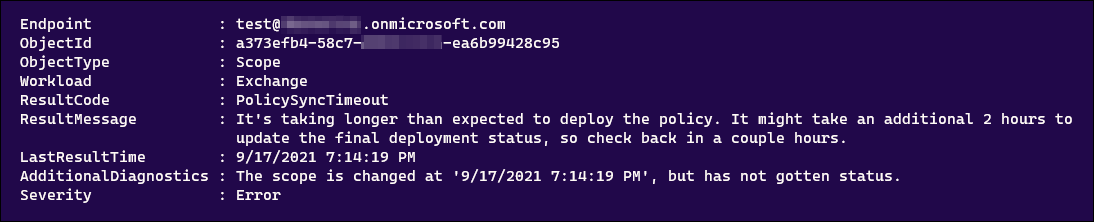
Errore: PolicySyncTimeout
Se viene visualizzato questo errore in ResultCode: PolicySyncTimeout e il messaggio di errore seguente, controllare LastResultTime per verificare se è trascorso più di due ore dal raggiungimento del timeout della sincronizzazione.
La distribuzione dei criteri richiede più tempo del previsto. Potrebbero essere necessarie altre 2 ore per aggiornare lo stato finale della distribuzione, quindi eseguire il checkback in un paio di ore.
Risoluzione
L'esecuzione di Set-CaseHoldPolicy -Identity "policyname" -RetryDistribution risolverà il problema.
Set-CaseHoldPolicy "policyname" -RetryDistribution
Inoltre, nel caso in cui la pagina di blocco nel Portale di conformità di Microsoft Purview, è possibile ridistribuire il criterio facendo clic su Riprova.
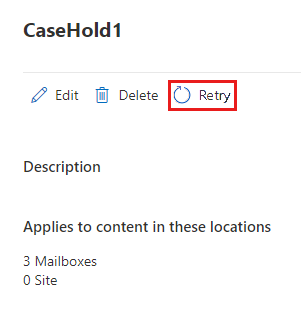
Errore: PolicyNotifyError
Se viene visualizzato questo errore in ResultCode: PolicyNotifyError e il messaggio di errore seguente, un problema del data center ha interrotto la sincronizzazione dei criteri.
I criteri non possono essere distribuiti nell'origine contenuto a causa di un problema temporaneo del data center di Microsoft 365. I criteri correnti non vengono applicati ad alcun contenuto nell'origine, quindi non c'è alcun impatto sulla distribuzione bloccata. Per risolvere questo problema, provare a ridistribuire i criteri.
Risoluzione
L'esecuzione di Set-CaseHoldPolicy -Identity "policyname" -RetryDistribution risolverà il problema.
Set-CaseHoldPolicy "policyname" -RetryDistribution
Inoltre, nel caso in cui la pagina di blocco nel Portale di conformità di Microsoft Purview, è possibile ridistribuire il criterio facendo clic su Riprova.
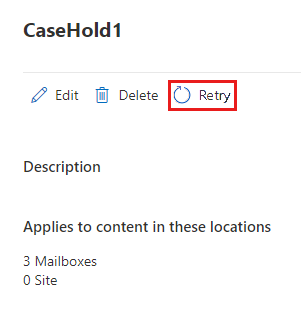
Errore: InternalError
Se viene visualizzato questo errore in ResultCode: InternalError e nel messaggio di errore seguente, questo problema deve essere risolto da Microsoft.
La distribuzione dei criteri è stata interrotta da un problema imprevisto del data center di Microsoft 365. Contattare il supporto tecnico Microsoft per risolvere il problema di distribuzione.
Risoluzione
Contattare supporto tecnico Microsoft con le informazioni seguenti:
- Nome del criterio
- Servizio o funzionalità di Microsoft 365
- Codice risultato
- Messaggio risultati
- Diagnostica aggiuntiva
Errore: FailedToOpenContainer
Se viene visualizzato questo errore in ResultCode: FailedToOpenContainer e il messaggio di errore seguente quando si inseriscono i responsabili e le origini dati in attesa, usare i passaggi di risoluzione per risolvere il problema.
La cassetta postale o il sito di SharePoint potrebbero non esistere. Se non è corretto, contattare il supporto tecnico Microsoft. In caso contrario, rimuoverlo da questo criterio.
Risoluzione
Eseguire Get-Mailbox in Exchange Online PowerShell per verificare se la cassetta postale dell'utente esiste nell'organizzazione.
Eseguire il cmdlet Get-SPOSite in PowerShell di SharePoint Online per verificare se il sito esiste nell'organizzazione.
Controllare se l'URL del sito è stato modificato.
Rimuovere la cassetta postale o il sito dal criterio, se l'oggetto non esiste.
Errore: SiteInReadonlyOrNotAccessible
Se viene visualizzato questo errore in ResultCode: SiteInReadonlyOrNotAccessible e il messaggio di errore seguente, il sito di SharePoint è in modalità di sola lettura.
Il sito di SharePoint è di sola lettura o non è accessibile. Contattare l'amministratore del sito per rendere scrivibile il sito e quindi ridistribuire questo criterio.
Risoluzione
Sbloccare il sito (o chiedere a un amministratore di sbloccarlo) per risolvere il problema. Per altre informazioni su come modificare lo stato di blocco per un sito, vedere Bloccare e sbloccare i siti.
Errore: SiteOutOfQuota
Se viene visualizzato questo errore in ResultCode: SiteOutOfQuota e il messaggio di errore seguente, il sito di SharePoint ha raggiunto la quota di archiviazione.
Il sito di SharePoint non dispone di una quota sufficiente. Allocare più quota alla raccolta siti e quindi ridistribuire questo criterio.
Risoluzione
Aggiungere altre risorse di archiviazione al sito (o chiedere a un amministratore di aggiungere altre risorse di archiviazione) alla raccolta siti. Per altre informazioni su come gestire le quote di archiviazione per un sito, vedere Gestire i limiti di archiviazione della raccolta siti.
Dopo l'aggiunta di altre quote di archiviazione al sito, sarà necessario ridistribuire i criteri.
Set-CaseHoldPolicy "policyname" -RetryDistribution
Inoltre, nel caso in cui la pagina di blocco nel Portale di conformità di Microsoft Purview, è possibile ridistribuire il criterio facendo clic su Riprova.
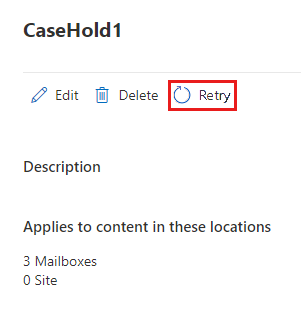
Errore: RecipientTypeNotAllowed
Se viene visualizzato questo errore in ResultCode: RecipientTypeNotAllowed e il messaggio di errore seguente, al criterio viene assegnato un percorso di Exchange che è una cassetta postale.
Il tipo di destinatario non è consentito per i blocchi.
Risoluzione
Eseguire Get-Recipient in Exchange Online PowerShell per verificare se l'indirizzo nell'endpoint è una cassetta postale valida.
Se il cmdlet precedente mostra che l'indirizzo SMTP non è una cassetta postale valida, rimuoverlo dal criterio.
Set-CaseHoldPolicy "policyname" -RemoveExchangeLocation "non-mailbox user"
Ulteriori informazioni
Le indicazioni sull'aggiornamento dei criteri di blocco per più utenti nella sezione "Procedure consigliate" derivano dal fatto che il sistema blocca gli aggiornamenti simultanei a un criterio di blocco. Ciò significa che quando un criterio di blocco aggiornato viene applicato a nuovi percorsi di contenuto e il criterio di blocco è in sospeso, non è possibile aggiungere altri percorsi di contenuto al criterio di blocco. Ecco alcuni aspetti da tenere presenti per attenuare questo problema:
Ogni volta che un blocco aggiornato viene aggiornato, passa immediatamente a uno stato in sospeso. Lo stato dello stato in sospeso indica che il blocco viene applicato ai percorsi del contenuto.
Se si dispone di uno script che esegue un ciclo e aggiunge percorsi ai criteri uno alla volta (analogamente all'esempio errato illustrato nella sezione "Procedure consigliate"), il primo percorso del contenuto (ad esempio, una cassetta postale utente) avvia il processo di sincronizzazione che attiva lo stato in sospeso. Ciò significa che gli altri utenti aggiunti ai criteri nei cicli successivi generano un errore.
Se l'organizzazione usa uno script che esegue un ciclo per aggiornare i percorsi di contenuto per un criterio di blocco, è necessario aggiornare lo script in modo che aggiorni i percorsi in una singola operazione in blocco (come illustrato nell'esempio corretto nella sezione "Procedure consigliate").